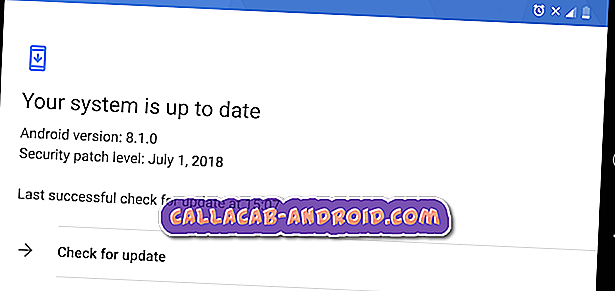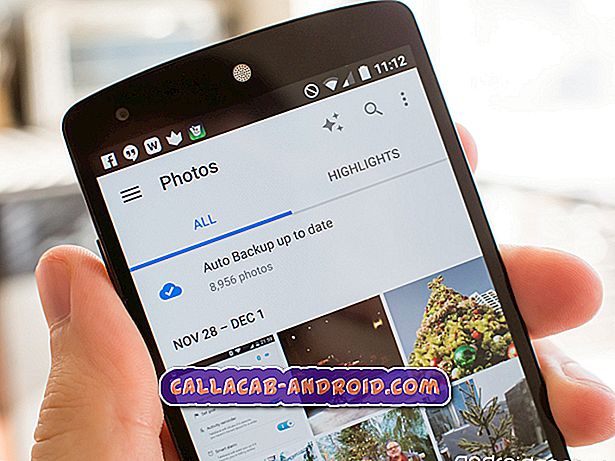Beheben Sie das Samsung Galaxy S7, das den Fehler "Leider wurde der Prozess" com.android.phone gestoppt "angezeigt. [Fehlerbehebung]
Die Fehlermeldung "Leider hat der Prozess com.android.phone gestoppt" auf Ihrem # Samsung Galaxy S7 (# GalaxyS7) ist nur einer der häufigsten Fehler, die wir bisher festgestellt haben. Es passiert auf allen Android-Geräten, und wir haben bereits eine Vielzahl von Nachrichten erhalten, die im Grunde von der gleichen Fehlermeldung sprechen.

In der Tat gibt es drei Fehler, die ich unten angesprochen habe. Sie zeigen dieselbe Fehlermeldung, werden jedoch unterschiedlich ausgelöst. Ja, die Fehlerbehebungsverfahren sind möglicherweise dieselben, Sie müssen jedoch Anpassungen vornehmen, um die Fehlerbehebung noch effektiver zu gestalten. Lesen Sie weiter, um diesen Fehler zu verstehen, wie er auftritt und was ihn auslöst. Informieren Sie sich vor allem darüber, wie Sie das Problem mit Ihrem Telefon beheben können, wenn dieser Fehler in der Zukunft angezeigt wird.
Wenn Sie jedoch andere Bedenken hinsichtlich Ihres Geräts haben, besuchen Sie unsere Seite S7-Fehlerbehebung. Wir haben bereits Hunderte von Problemen behoben, die von unseren Lesern gesendet wurden. Möglicherweise haben wir Ihr Problem bereits beantwortet, nehmen Sie sich also Zeit, die Seite zu durchsuchen und ähnliche Probleme zu finden. Wenn Sie weitere Hilfe benötigen, können Sie uns jederzeit kontaktieren, indem Sie unseren Fragebogen zu Android-Fragen ausfüllen.
Galaxy S7 zeigt beim Telefonieren die Fehlermeldung "Leider wurde der Prozess" com.android.phone gestoppt "an
Problem : Ich benutze mein Telefon hauptsächlich für Anrufe, da mich mein Chef zu jeder Tageszeit anrufen würde. Mein Handy sollte jederzeit für Anrufe bereit sein, da ich jeden Tag viele Nummern anrufe, um Nachrichten von meinem Chef an meine Kollegen weiterzuleiten. Vor kurzem habe ich jedoch festgestellt, dass mein Telefon keine Nummer mehr wählen kann, da bei jedem Anrufen einer Nummer die Fehlermeldung "Leider wurde der Vorgang com.android.phone gestoppt" angezeigt wird. Wenn Sie auf OK klicken, wird die Tastatur ausgeblendet der Bildschirm und wenn ich es noch einmal mache, passiert dasselbe. Mein Job hängt im Wesentlichen von diesem Telefon ab, und wenn ich es nicht verwenden kann, ist es nur ein weiterer teurer Briefbeschwerer auf meinem Tisch und mein Job wäre sicherlich weg, wenn das passiert. Also, ich brauche dringend Ihre Hilfe, Jungs.
Fehlerbehebung : Die Fehlermeldung informiert den Benutzer grundsätzlich darüber, dass einer der Prozesse namens com.android.phone abgestürzt ist und nicht mehr funktioniert. Es ist keine App, sondern nur einer der Prozesse, die die Telefon- oder Dialer-App verwendet. Dies ist auch einer der Kernprozesse der App. Wenn sie abstürzt, ist die App sicherlich betroffen, und in diesem Fall stürzt sie auch ab.
Wenn dir das passiert, machst du Folgendes:
Schritt 1: Starten Sie Ihr Telefon neu und sehen Sie, ob der Fehler weiterhin angezeigt wird
Wir haben viele Probleme wie diese gesehen, seit wir 2012 angefangen haben, unsere Leser zu unterstützen. Häufiger werden App-Abstürze durch kleinere Firmware-Probleme oder durch andere Apps verursacht, die ebenfalls abstürzten, aber keine Fehlermeldungen auftauchten.
Sie müssen Ihr Telefon unbedingt neu starten, bevor Sie sich an komplexere Fehlerbehebungsverfahren beteiligen, da kleinere Störungen dadurch oft behoben werden können. Wenn diese Fehlermeldung zum ersten Mal angezeigt wird, ist ein Neustart erforderlich, um zu sehen, ob das Problem danach immer noch auftritt. Wenn ja, müssen Sie mit dem nächsten Schritt zur Fehlerbehebung fortfahren.
Schritt 2: Starten Sie Ihr Telefon im abgesicherten Modus und prüfen Sie, ob der Fehler weiterhin auftritt
Es besteht die Möglichkeit, dass die Fehlermeldung durch eine App eines Drittanbieters verursacht wird, die ebenfalls abgestürzt ist, insbesondere bei Anwendungen, die Texte und Anrufdienste anbieten. Sie müssen diese Möglichkeit zuerst ausschließen, damit Sie mit der nächsten fortfahren können. Starten Sie dazu Ihr Gerät im abgesicherten Modus neu:
- Halten Sie den Ein- / Ausschalter gedrückt.
- Wenn das Samsung Galaxy Logo auf dem Bildschirm angezeigt wird, lassen Sie die Ein / Aus-Taste los und halten Sie sofort die Leiser-Taste gedrückt.
- Halten Sie die Taste Leiser gedrückt, bis das Gerät den Neustart abgeschlossen hat.
- Wenn nun „Abgesicherter Modus“ in der unteren linken Ecke des Bildschirms angezeigt wird, können Sie die Taste „Leiser“ loslassen.
Wenn das Telefon diesen Modus erfolgreich aufgerufen hat, versuchen Sie, die Telefon-App zu öffnen oder eine Nummer zu wählen, um zu sehen, ob der Fehler weiterhin angezeigt wird. Ist dies nicht der Fall, müssen Sie nach der Drittanbieter-App suchen, die dieses Problem verursacht, und es deinstallieren. Beginnen Sie Ihre Suche mit Ihren letzten Installationen und Apps, die mit Anrufen und Texten zu tun haben. Sie können dies im abgesicherten Modus tun oder Sie können es im normalen Modus des Telefons ausprobieren, um sofort zu erfahren, ob es eine Verbesserung gibt.
Wenn das Problem jedoch auch im abgesicherten Modus bestehen bleibt, ist es an der Zeit, die App und die Firmware zu überprüfen.
Schritt 3: Leeren Sie den Cache und die Daten des Dienstes und der App, die ihn verwendet
Der Name des Dienstes lautet com.android.phone. Sie können es weder deinstallieren noch deaktivieren, aber Sie können es definitiv zurücksetzen, indem Sie den Cache und die Daten löschen. So machen Sie es:
- Tippen Sie auf dem Startbildschirm auf das Symbol App.
- Tippen Sie auf Einstellungen.
- Tippen Sie auf Anwendungen und Anwendungsmanager.
- Wischen Sie auf ALLE Registerkarte.
- Suchen und tippen Sie auf com.android.phone.
- Berühren Sie zuerst die Schaltfläche Schließen erzwingen.
- Tippen Sie auf Speicher.
- Tippen Sie auf Cache löschen und Daten löschen, Löschen.
Versuchen Sie danach, eine Nummer zu wählen. Wenn der Fehler weiterhin angezeigt wird, löschen Sie den Cache und die Daten der Telefon- oder Dialer-App.
- Tippen Sie auf dem Startbildschirm auf das Symbol App.
- Tippen Sie auf Einstellungen.
- Tippen Sie auf Anwendungen und Anwendungsmanager.
- Wischen Sie auf ALLE Registerkarte.
- Suchen und tippen Sie auf Dialer.
- Berühren Sie zuerst die Schaltfläche Schließen erzwingen.
- Tippen Sie auf Speicher.
- Tippen Sie auf Cache löschen und Daten löschen, Löschen.
Durch diese Maßnahmen kann das Problem möglicherweise behoben werden. Wenn das Problem jedoch weiterhin besteht, ist es an der Zeit, dass Sie nach der Firmware suchen.
Schritt 4: Löschen Sie die Cache-Partition
Was Sie über Ihr Galaxy S7 wissen sollten, ist, dass das System kleine temporäre Dateien erstellt, die verwendet werden können, so dass Dienste und Apps problemlos ausgeführt werden können. Diese werden als Caches bezeichnet. Es gibt Zeiten, in denen Caches beschädigt werden, und wenn dies geschieht und das System sie weiterhin verwendet, können Probleme wie diese auftreten. Da wir die Caches nicht einzeln löschen können, müssen Sie das gesamte Verzeichnis löschen, in dem sie gespeichert wurden. So machen Sie es:
- Schalte das Handy aus.
- Halten Sie die Home-Taste und die Lauter-Taste gedrückt, und halten Sie die Ein / Aus-Taste gedrückt.
- Wenn das Samsung Galaxy S7 auf dem Bildschirm angezeigt wird, lassen Sie die Ein / Aus-Taste los, halten Sie jedoch die Home- und die Lauter-Taste gedrückt.
- Wenn das Android-Logo angezeigt wird, können Sie beide Tasten loslassen und das Telefon für etwa 30 bis 60 Sekunden belassen.
- Navigieren Sie mit der Lautstärketaste durch die Optionen und markieren Sie "Cache-Partition löschen".
- Nach dem Markieren können Sie die Ein / Aus-Taste drücken, um sie auszuwählen.
- Markieren Sie nun die Option 'Ja' mit der Taste Leiser und drücken Sie die Ein- / Aus-Taste, um sie auszuwählen.
- Warten Sie, bis das Telefon die Cache-Partition gelöscht hat. Wenn Sie fertig sind, markieren Sie "System jetzt neu starten" und drücken Sie die Ein / Aus-Taste.
- Das Telefon wird jetzt länger als gewöhnlich neu gestartet.
Machen Sie sich keine Sorgen, durch dieses Verfahren werden Ihre Daten oder Dateien nicht gelöscht, und sie werden beim Starten des Telefons ersetzt.
Schritt 5: Der Master setzt Ihr Gerät zurück
Wenn die vorherigen Schritte das Problem nicht beheben konnten, haben Sie keine andere Wahl, als Ihr Telefon zurückzusetzen. Stellen Sie jedoch vorher sicher, dass Sie Ihre Daten und Dateien sichern, da diese gelöscht werden, insbesondere diejenigen, die im internen Speicher Ihres Telefons gespeichert werden. So setzen Sie Ihr Galaxy S7 effektiv zurück:
- Schalten Sie Ihr Samsung Galaxy S7 aus.
- Halten Sie die Home-Taste und die Lauter-Taste gedrückt, und halten Sie die Ein / Aus-Taste gedrückt. HINWEIS : Es ist egal, wie lange Sie die Home- und die Lauter-Taste gedrückt halten. Das Telefon wirkt sich nicht auf das Telefon aus. Wenn Sie jedoch die Ein / Aus-Taste gedrückt halten, beginnt das Telefon zu reagieren.
- Wenn das Samsung Galaxy S7 auf dem Bildschirm angezeigt wird, lassen Sie die Ein / Aus-Taste los, halten Sie jedoch die Home- und die Lauter-Taste gedrückt.
- Wenn das Android-Logo angezeigt wird, können Sie beide Tasten loslassen und das Telefon für etwa 30 bis 60 Sekunden belassen. HINWEIS : Die Meldung „Installation des System-Updates“ wird möglicherweise einige Sekunden lang auf dem Bildschirm angezeigt, bevor das Android-Systemwiederherstellungsmenü angezeigt wird. Dies ist nur die erste Phase des gesamten Prozesses.
- Navigieren Sie mit der Lautstärketaste durch die Optionen und markieren Sie "Daten löschen / Werkseinstellung".
- Nach dem Markieren können Sie die Ein / Aus-Taste drücken, um sie auszuwählen.
- Markieren Sie nun die Option 'Ja - alle Benutzerdaten löschen' mit der Taste Leiser und drücken Sie die Ein- / Austaste, um sie auszuwählen.
- Warten Sie, bis Ihr Telefon den Master-Reset abgeschlossen hat. Wenn Sie fertig sind, markieren Sie "System jetzt neu starten" und drücken Sie die Ein / Aus-Taste.
- Das Telefon wird jetzt länger als gewöhnlich neu gestartet.
Allein für dieses Problem sind diese Schritte ausreichend, um das Problem zu beheben.
"Leider wurde der Prozess com.android.phone gestoppt", wenn der Benutzer Textnachrichten sendet
Problem : Ich bekomme weiterhin die Meldung "Leider hat der Prozess com.android.phone gestoppt", obwohl ich die Cache-Löschung und andere von Ihnen vorgeschlagene Dinge ausgeführt habe. Ich erhalte diese Nachricht, wenn ich versuche, Textnachrichten zu senden, entweder über die SMS-Text-App oder über Messenger.
Fehlerbehebung : Offensichtlich ist der Auslöser dafür die SMS-App oder die Messenger-App von Facebook. Es ist nicht wirklich klar, warum dies geschieht, aber versuchen wir, ein wenig näher zu schauen.
Sowohl die Nachrichten- als auch die Messenger-Apps verwenden die Kontakte-App, wenn der Benutzer versucht, Nachrichten an eine Person zu senden, die in der Kontaktliste aufgeführt ist. Die Kontakte-App wird auch von der Telefon-App verwendet. Es ist unnötig zu erwähnen, dass alle diese Apps den Prozess com.android.phone verwenden. Nun, da Sie wissen, wie diese Apps miteinander verbunden sind, müssen Sie Folgendes tun:
Schritt 1: Löschen Sie den Cache und die Daten des Prozesses com.android.phone
Es kann nur ein geringfügiges Problem mit dem Prozess sein und durch einfaches Zurücksetzen behoben werden. Führen Sie die folgenden Schritte aus, um den Prozess zurückzusetzen:
- Tippen Sie auf dem Startbildschirm auf das Symbol App.
- Tippen Sie auf Einstellungen.
- Tippen Sie auf Anwendungen und Anwendungsmanager.
- Wischen Sie auf ALLE Registerkarte.
- Suchen und tippen Sie auf com.android.phone.
- Berühren Sie zuerst die Schaltfläche Schließen erzwingen.
- Tippen Sie auf Speicher.
- Tippen Sie auf Cache löschen und Daten löschen, Löschen.
Sollte das Problem nach den oben genannten Schritten bestehen bleiben, ist es an der Zeit, das Problem zu isolieren. Nachdem dies gesagt wurde, sollten die nächsten Schritte sein:
- Starten Sie Ihr Telefon im abgesicherten Modus, und versuchen Sie, die Apps zu verwenden, die den Fehler auslösen. Dadurch wird die Möglichkeit ausgeschlossen, dass eine Ihrer heruntergeladenen Apps das Problem verursacht.
- Löschen Sie den Systemcache und verwenden Sie die Trigger-Apps. Sobald Sie dieses Verfahren verwenden, versuchen Sie, die Firmware zu überprüfen. Die Systemcaches sind möglicherweise beschädigt und betreffen die Messaging-App, den Messenger und den betreffenden Prozess.
- Setzen Sie Ihr Gerät zurück - dies ist immer Ihr letzter Ausweg. Der Grund, warum es immer zum Schluss kommt, ist, dass es umständlich ist, alle Ihre Dateien und Daten zu sichern, nur um das Gerät zurückzusetzen, insbesondere wenn Sie einige davon haben. Trotzdem ist dies eine effektive Methode, um App-Probleme wie diese zu beheben.
Galaxy S7 zeigt nach dem Zufallsprinzip den Fehler "Leider hat der Prozess" com.android.phone "angehalten
Problem : Ich habe ein komisches Problem. Mein Telefon S7 zeigt nach dem Zufallsprinzip die Fehlermeldung "Leider hat der Prozess com.android.phone angehalten", unabhängig davon, was ich mache. Das erste Mal erschien es, als ich einen Freund schrieb. Dann tauchte es wieder auf, als ich versuchte, jemanden anzurufen. Jetzt wird es angezeigt, wann immer es gewünscht wird, auch wenn das Telefon nicht verwendet wird. Ich verstehe, dass der Fehler von der Telefon-App spricht, aber wie wird sie angezeigt, auch wenn ich sie nicht benutze? Können Sie mir bitte sagen, wie ich das beheben kann? Danke vielmals!
Fehlerbehebung : Es handelt sich grundsätzlich um dieselbe Fehlermeldung und wahrscheinlich um dasselbe Problem. Der Fehler kann jedoch auch ohne Auslöser auftreten, nicht wie beim zweiten Problem, bei dem die Messaging- oder Messenger-App verwendet werden muss, damit der Fehler angezeigt wird . In diesem Fall müssen Sie also Folgendes tun:
- Starten Sie Ihr Galaxy S7 im abgesicherten Modus neu und warten Sie, bis der Fehler angezeigt wird. Sie sagten, der Fehler würde nur angezeigt, wenn das Telefon nicht verwendet wird oder nur auf dem Tisch liegt. Versuchen Sie daher, Ihr Gerät im abgesicherten Modus zu starten, um zu erfahren, ob der Fehler von alleine angezeigt wird, und wenn ja, dann könnte ein Firmware-Problem auftreten. Andernfalls müssen Sie nur die Drittanbieter-Apps finden, die das Problem verursachen Problem.
- Sichern Sie Ihre Daten und setzen Sie Ihr Telefon zurück - tun Sie dies, wenn der Fehler auch dann im abgesicherten Modus angezeigt wird, wenn das Gerät nicht verwendet wird. Möglicherweise wird das Problem mit der Firmware endgültig behoben. Wenn dies nicht der Fall ist, prüfen Sie, ob für die Firmware Ihres Handys ein Update verfügbar ist. Wenn Sie Ihr Telefon gerade aktualisiert haben, benötigen Sie einen Techniker, um das Problem zu beheben, da die Firmware möglicherweise neu installiert werden muss.